Możesz pobrać grę na Steam w kilkusesje. Zarówno klient Steam, jak i gry umożliwiają wstrzymywanie i wznawianie pobierania. Jeśli kiedykolwiek stracisz połączenie internetowe lub będziesz musiał zamknąć system podczas pobierania gry, możesz wstrzymać pobieranie. Później, gdy masz czas i połączenie z Internetem, możesz wznowić pobieranie gry. Jest to oczywiście niezbędne, biorąc pod uwagę, że nawet najmniejsza gra ma co najmniej 2 GB, jeśli nie więcej. W większości przypadków gry są pobierane bez problemu, jednak czasami pliki nie są pobierane poprawnie i gry się nie uruchamiają. W takim przypadku powinieneś zweryfikować pamięć podręczną gry Steam. Jeśli wystąpi problem z plikami, Steam go znajdzie i ponownie pobierze plik.
Zweryfikuj pamięć podręczną gry
Otwórz klienta Steam i przejdź do swojej biblioteki. Musisz zweryfikować pamięć podręczną gry Steam dla poszczególnych gier. Gra musi oczywiście być zainstalowana w twoim systemie i nie tylko pojawiać się w zakładce Ostatnie tytuły.
Przejdź do Biblioteka> Zainstalowane. Tutaj zobaczysz wszystkie zainstalowane gry. Kliknij prawym przyciskiem myszy ten, dla którego chcesz wyczyścić pamięć podręczną, i wybierz „Właściwości” z menu kontekstowego.
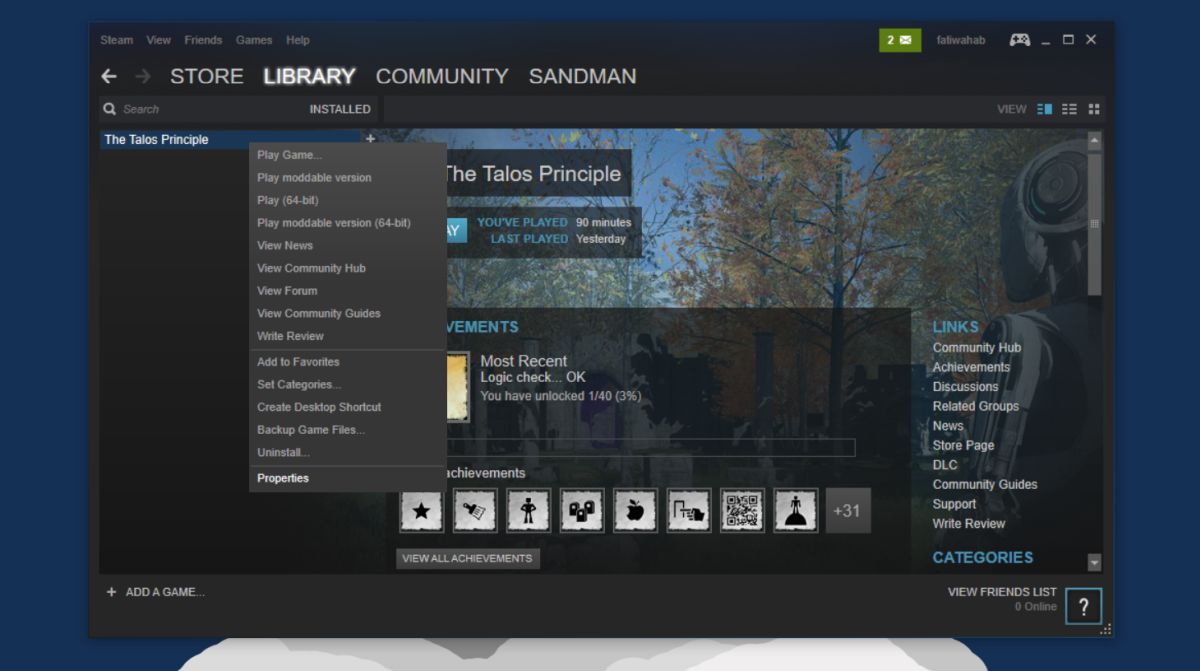
Przejdź na kartę Pliki lokalne i kliknij „ZweryfikujIntegralność plików gry ”w celu weryfikacji pamięci podręcznej gry. Weryfikacja pliku nie trwa długo. Na przykład Steam zajęło około trzech minut, aby zweryfikować pliki dla gry o pojemności 6,3 GB. Po zweryfikowaniu plików Steam poinformuje cię, czy znalazł problem z którymkolwiek z nich. Powie ci tylko, ile było problematycznych plików i pobierz je ponownie. Możesz wstrzymać / wznowić pobieranie z Biblioteka> Pobrane.
Po ponownym pobraniu plików przez Steam uruchom grę i tym razem powinno się nią grać.
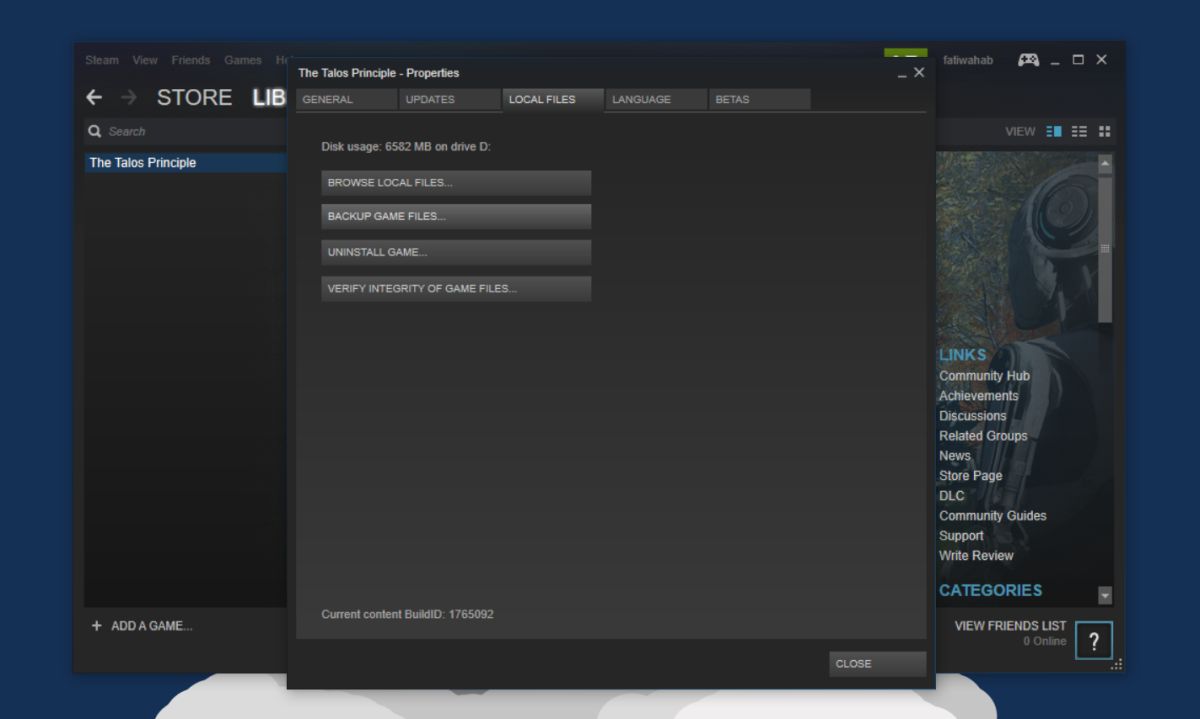
Nie jest to rozwiązanie uniwersalne
Weryfikacja i poprawianie błędów w pamięci podręcznej plikuGra Steam nie jest uniwersalnym rozwiązaniem wszystkich problemów. Może rozwiązać niektóre problemy i nigdy nie boli uruchomienie testu po przywróceniu gry z kopii zapasowej lub jeśli gra sprawia Ci problemy. Pamiętaj tylko, że mogą istnieć inne powody, dla których gra nie działa. Jeśli Steam wyświetla komunikat o błędzie, najlepiej go wysłać do Google.
Weryfikacja pamięci podręcznej gry Steam niespowoduje to utratę postępów w grze. Ponadto, jeśli przywracasz grę z kopii zapasowej, nie wpłynie to na pliki gry. Jest to po prostu sprawdzenie plików instalacyjnych gry.






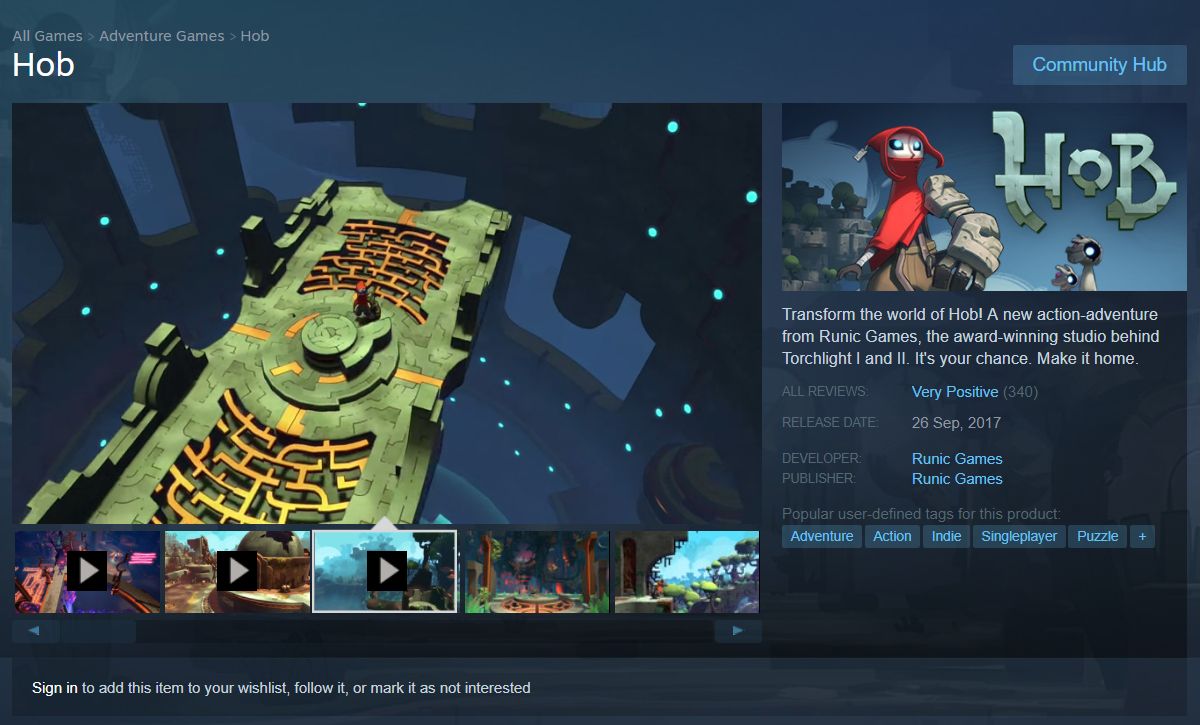






Komentarze